Créez facilement un tableau de bord de gestion sur Google Sheets avec Dext et Zapier pour suivre vos charges, piloter votre trésorerie et visualiser vos résultats mois par mois — sans être expert-comptable, ni casser votre budget.
Lorsque l’on gère une TPE, une PME ou même une auto-entreprise, et qu’on doit jongler avec pas mal de charges (charges fixes, variables, fournisseurs, exceptionnelles, etc…), il n’est pas forcément aisé de s’y retrouver en termes de pilotage de la trésorerie.
Le contrôle de gestion est l’une des solutions permettant de calculer très finement les coûts de production ou de main d’œuvre rapportés à une tâche, une production ou à un produit. Toutefois, il s’agit d’une discipline pointue qui n’est pas forcément à la portée de tous, que ce soit en termes de compétence ou tout simplement de temps.
Du coup, j’ai cherché une solution très simple qui me permettrait de suivre en temps réel les charges catégorisées par type de charge, avec en prime une sorte de compte de résultat effectif à consulter mois par mois. Quelque chose qui soit accessible à tous, sans fonctionnalités compliquées et qui ne nécessite pas de compétences particulières.
Et comme je n’ai pas trouvé d’outil super simple et surtout accessible en termes de prix, je me suis résolu à créer moi-même un petit tableau de bord de pilotage de la trésorerie et de suivi des charges sur Google Sheets.
Vous avez une entreprise et vous souhaitez reprendre le contrôle de votre marge et de votre modèle économique ? Découvrez ma solution Ultimate Business Dashboard qui transforme vos données comptables brutes en indicateurs de performance et en tableau de bord mensuel.
Pour ce faire, j’ai tout simplement connecté Zapier à Google Sheets via Dext. Dext est un outil de numérisation des factures qui envoie à votre expert-comptable les factures à retraiter. À l’usage, Dext reconnaît automatiquement le fournisseur en question et classe la facture dans le bon compte de charge (le fameux code comptable).
Du coup, il a suffi de dire à Dext d’envoyer les factures à Google Sheets via l’outil d’automatisation qu’est Zapier, et à chaque facture numérisée, une ligne est créée sur Google Sheets avec les montants de la factures (HT, TTC et TVA), le nom du fournisseur, le compte de charge et bien sûr la date.
À partir de là, dans un autre onglet, il suffit de créer une ligne par compte de charge et de sommer les montants par compte de charge et par mois par exemple, de façon à obtenir, pour chaque mois, le montant HT lié à tel ou tel compte de charge.
A la fin, vous rentrez votre chiffre d’affaires mensuel, éventuellement vos autres charges (salaires, TVA due et TVA déductible) et vous avez un espèce de résultat au moins approximatif, à condition d’avoir vraiment réuni et numérisé toutes vos factures, et en vérifiant de temps en temps que vos factures sont bien classées dans le bon compte de charge, surtout sur les nouveaux fournisseurs pas forcément identifiés par Dext.
Alors attention, ça n’était pas forcément facile de convertir les formats numériques envoyés par Dext, qui sont des formats anglosaxons, avec un fichier Google Sheets français, du coup j’ai dû paramétrer le fichier Google Sheets au format « Royaume Uni » pour éviter les bugs de calcul.
Si ce fichier peut aider, je le laisse en libre téléchargement, et bien sûr, il est amené à évoluer avec le temps en fonction des besoins de chacun…
Concernant le paramétrage à faire dans Zapier, le voici :
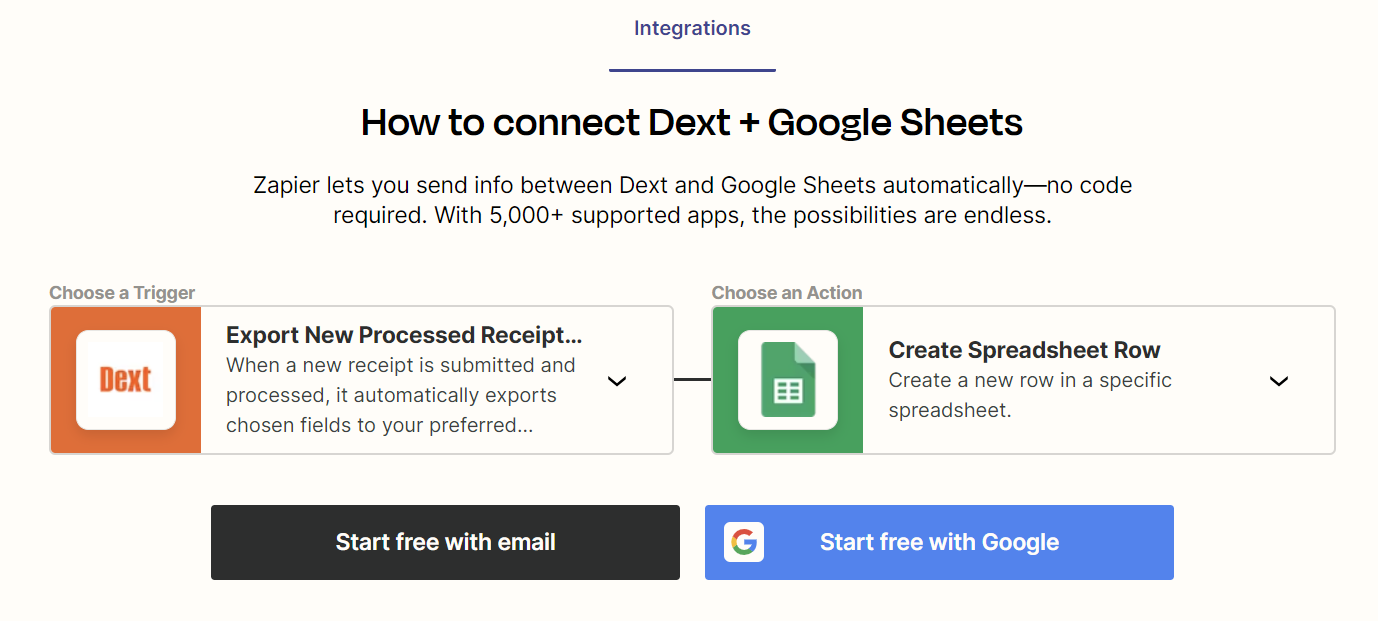
Et pour celles et ceux qui voudraient un outil clé-en-main et beaucoup plus abouti, je vous invite à découvrir ma solution beaucoup plus complète : Business Dashboard Pro. C’est une solution de transformation des données comptables en reporting et compte de résultat mensuel, que vous pouvez utiliser sous deux formes :
- soit sous forme d’extension WordPress entièrement gratuite pour l’instant, si vous avez un site web sous WordPress ;
- soit sous forme d’abonnement sur mon site TulipWork.com, solutions de gestion pour les entreprises.
A bientôt !
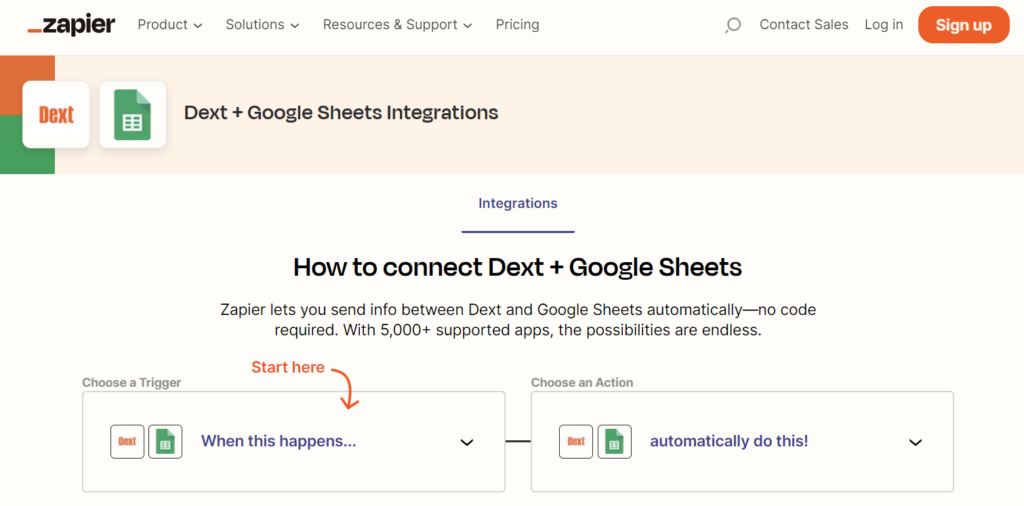





Réponses 2
Article très complet, merci.
Merci à vous pour le retour positif !